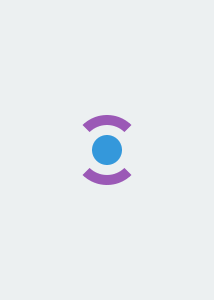
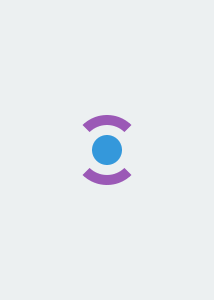
步骤如下:
1、先把U盘插入电脑上,此时会在桌面看到U盘图标,打开它。
2、打开U盘之后就会看到里面的文件了,直接点击文件就可以,如下图。
3、还有一种方法:是打开finder,再点击左侧上的U盘图标,此时也会看到里面的文件了。
4、或者是用【cmmand n】,点击左侧的U盘图标,那么此时也会打开了它。
5、如果看不到U盘,还可以点击前往,选择菜单上电脑。
7、点击U盘的图标,那么此时也可以把U盘打开了的。
扩展资料:
U盘的用法
U盘有USB接口,是USB设备。如果操作系统是WindowsXP/Vista/Win7/Linux/PrayayaQ3或是苹果系统的话,将U盘直接插到机箱前面板或后面的USB接口上,系统就会自动识别。如果系统是Windows 98的话,需要安装U盘驱动程序才能使用。驱动可以从附带的光盘中或者到生产商的网站上找到。
在一台电脑上第一次使用U盘(当你把U盘插到USB接口时)系统会发出一声提示音,然后报告“发现新硬件”。稍候,会提示:“新硬件已经安装并可以使用了”。(有时还可能需要重新启动)这时打开“我的电脑”,可以看到多出来一个硬盘图标,名称一般是U盘的品牌名。
经过这一步后,以后再使用U盘的话,直接插上去,然后就可以打开“我的电脑”找到可移动磁盘,此时注意,在任务栏最右边,会有一个小图标,样子是一个灰色东西旁有一个绿色箭头,就是安全删除USB硬件设备的意思。(U盘是USB设备之一),接下来,你可以像平时操作文件一样,在U盘上保存、删除文件,或将文件通过右键直接发送到U盘中。
参考资料来源:百度百科-U盘
一、U盘的驱动器号不同。
Zip:是指模拟U盘进入Zip驱动器模式的模式。启动后U盘的盘符为a:;
HDD:是指将U盘模拟为硬盘模式。注意:如果选择了HDD模式,则U盘启动后的盘符为C:
USBzip:启动USBzip后,U盘的驱动器号就是驱动器号。
二、兼容性不同。
USB硬盘:高兼容性,内置主板支持USB硬盘引导,但仅支持USBzip的计算机无法引导。
USBFDD:兼容性差,USBFDD适用于没有光驱或USBHDD的计算机。
USBzip:兼容性差,USBzip是一些旧计算机上唯一的可选模式,但兼容性对大多数新计算机不好。
三、ZIP模式是指将U盘模拟为ZIP驱动器模式。
U盘的盘符主要是a:HDD模式,即U盘模拟为硬盘模式,特别注意:如果选择HDD模式,启动后U盘的盘符为C:。
在操作引导分区时很容易导致许多问题,例如,安装系统时,安装程序会将引导文件写入U盘,而不是硬盘的引导分区!系统安装失败。
因此,请尝试先选择ZIP模式。FDD模式是指将U盘模拟为软盘驱动器模式,引导后,U盘驱动器号为A:,在某些支持USB-FDD引导的计算机上引导时,此模式U盘将找不到该U盘,因此请谨慎使用。
参考资料来源:
百度百科-USB-HDD
百度百科-USB-FDD
百度百科-USB-ZIP